Možete li slati glasovne poruke na Discord? – TechCult
Miscelanea / / June 07, 2023
Discord pruža svestran prostor za okupljanje zajednica. Iako je razmjena tekstualnih poruka bila glavna metoda komunikacije na platformi, jeste li ikada razmišljali možete li slati glasovne poruke na Discordu? Raspravimo o tome u ovom članku.
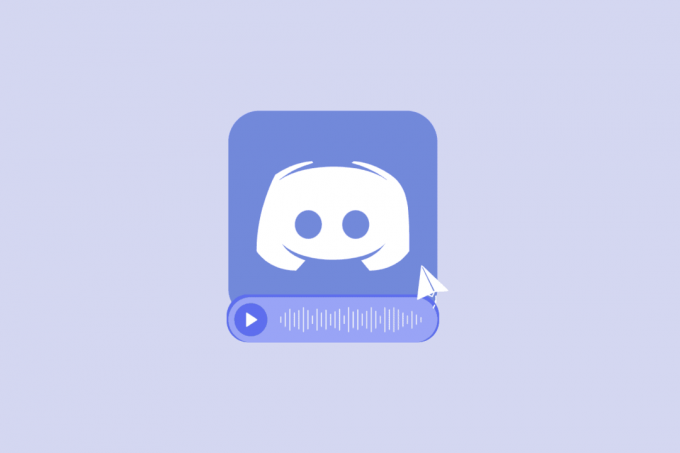
Sadržaj
Dijelite glasovne poruke na Discordu
Glasovne poruke omogućuju dodavanje osobnijeg pečata slanjem glasovne poruke. Pomaže vam da se izrazite tonom i emocijama te da učinkovitije surađujete sa suigračima. Ali kada je riječ o dostupnosti značajke, odgovor je oboje Da i Ne.
- Ako koristite Mobilna aplikacija Discord, onda Da, možete slati glasovne poruke na Discordu.
- Discord ne nudi nikakve ugrađene funkcije za web-mjestu ili aplikaciji za radnu površinu. Tako, Ne na njima ne možete izravno slati glasovne poruke. Međutim, imamo trik za vas.
Također pročitajte: Vodič korak po korak za pregled izbrisanih Discord poruka
Kako slati glasovne poruke na Discordu na Androidu
Razdor nedavno je uveo glasovne poruke za poslužitelje s više od 200 članova. Možete slati glasovne bilješke i audio isječke u chatove osobno ili na poslužiteljima. Slijedite dolje navedene korake:
Bilješka: Provjerite je li aplikacija ažurirana.
1. Otvoren Razdor i dodirnite tri horizontalne crte u gornjem desnom kutu.
2. Odaberite chat ili poslužitelj na koju želite poslati glasovni chat.
3. Dodirnite i držite ikona mikrofona pored tekstualne trake u donjem desnom kutu zaslona.

4. Snimite svoju glasovnu poruku i pusti ga za slanje.
Također pročitajte: 28 najboljih botova za igre Discord
Glasovne poruke na Discord računalu
Kao što znate, postoji nema izravne metode za slanje glasovnih poruka na Discord PC, slijedimo metodu zaobilaznog rješenja. Slijedite korake u nastavku:
1. Otvoren Razdor na vašem računalu.
2. pritisni Windowsdugme otvoriti početni izbornik i tražiti Snimač glasa.

3. Snimite svoj glas u Snimač glasa i uštedjeti to na računalu.
4. Prebaciti na Razdor i odaberite svoj chat ili poslužitelj.
5. Dvaput kliknite na Ikona plus.
6. Prvo pronađite i odaberite glasovnu datoteku, a zatim kliknite na Otvoren dugme.

7. Pogoditi Unesi, a time će biti poslana i vaša glasovna poruka.
Preporučeno: 20 najboljih besplatnih aplikacija za karaoke za PC
Nadamo se da je ovaj vodič odgovorio na vaše pitanje o tome jeste li može slati glasovne poruke na Discordu. Iako ne možete slati glasovne poruke izravno na računalu, gore navedeni trik će vam pomoći. Ako imate bilo kakvih pitanja o Discordu ili bilo kojoj drugoj platformi, slobodno nam se javite u odjeljku za komentare.
Henry je iskusan pisac o tehnologiji sa strašću da složene tehnološke teme učini dostupnima svakodnevnim čitateljima. S više od desetljeća iskustva u tehnološkoj industriji, Henry je postao pouzdan izvor informacija za svoje čitatelje.



